
Google Chrome を利用されるにあたって
Web会議「ミエルカ・クラウド」やSOBA schoolのweb版をご利用の際にGoogle Chromeのみご注意して頂かなくてはいけない事がございます。FlashPlayerの許可ボタンを押した後、通常であればカメラの映像が表示されるのですが、真っ白になると思います。※この設定ダイアログが出なかったり、許可ボタンが押せない場合はブラウザの倍率が100%になっているのか確認してください。

Web会議「ミエルカ・クラウド」やSOBA schoolのweb版をご利用の際にGoogle Chromeのみご注意して頂かなくてはいけない事がございます。FlashPlayerの許可ボタンを押した後、通常であればカメラの映像が表示されるのですが、真っ白になると思います。※この設定ダイアログが出なかったり、許可ボタンが押せない場合はブラウザの倍率が100%になっているのか確認してください。
お客様各位 平素は格別のお引き立てを賜り厚く御礼申し上げます。 さて、誠に勝手ながら、弊社は下記期間、年末年始休暇とさせて頂きます。 ...

さて、このたび弊社株式会社SOBAプロジェクトは11月10日より下記に移転することになりました。新オフィスは以前と同じ京都リサーチパーク内に...

web会議ミエルカ・クラウドやフレームワーククラウドでカメラやマイクを使おうとすると Adobe Flash Player 設定 の小さなダイアログが表示されます。これは悪意のあるwebサイトで自動的にカメラを動かしたりしないようにするためにセキュリティの機能としてFlash Playerに実装されているのですが、許可ボタンは押しにくいですし、Web会議をする度に毎回出てくるのも困ると思います。
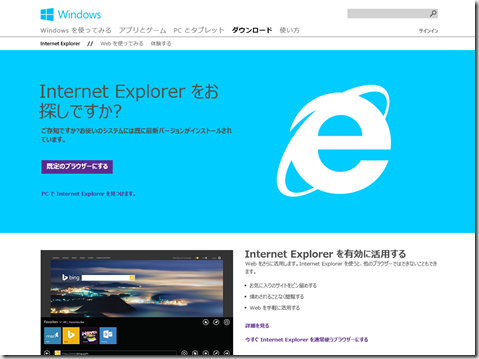
web会議ミエルカ・クラウドやフレームワーク・クラウドの一部ではAdobe のFlash Playerを利用しています。そのためご利用頂いているお客様にはFlash Playerの最新バージョンのインストールをお願いしています。パソコンを購入するとほぼ間違いなくFlash Playerがインストールされていると思いますが、最新バージョンであるとは限りません。
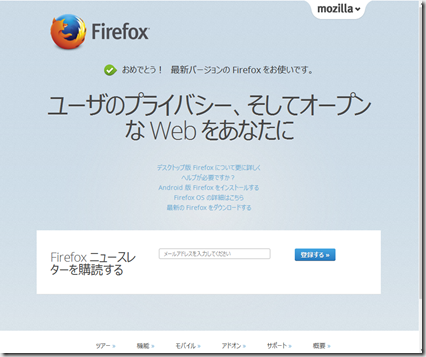
FirefoxでFlash Playerを最新にするにはFlash Playerのインストールページで、今すぐインストールのボタンを押します。 このページにオプションのプログラムが表示されていますが、そのままだと意図しないプログラムがインストールされてしまいますので、チェックを付けるかどうかは適切に判断してください。
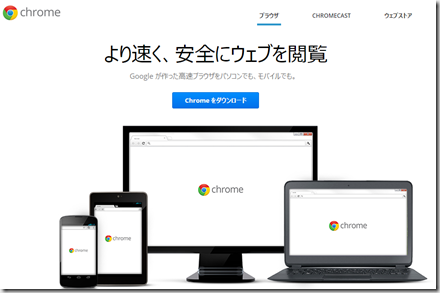
実はFlash Playerのインストールページを表示させると分かるのですが、Google ChromeはFlash Playerだけの更新はできません。更新するにはGoogle Chromeそのものを更新する必要があります。
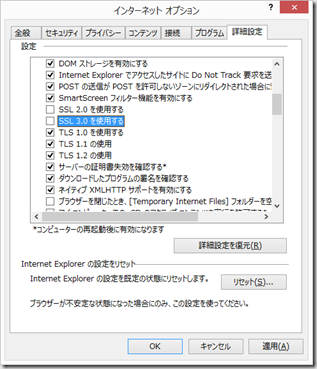
WindowsXP と インターネットエクスプローラー6をご利用の環境でSOBAのサイトにつながらなかったり、会議システムが使えなくなった場...
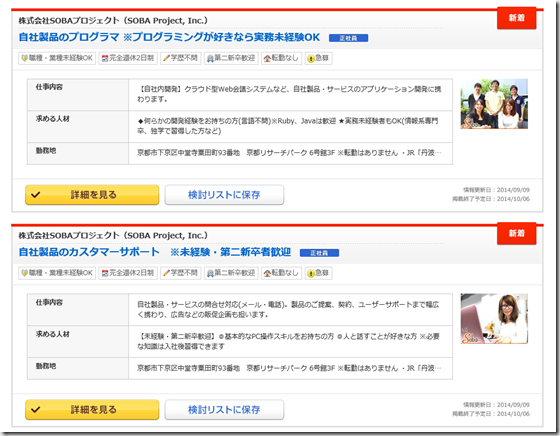
SOBAプロジェクトでは今、一緒に働いてくれる人を募集しています。 職種はプログラマの方とカスタマーサポートの方になります。 マイナ...
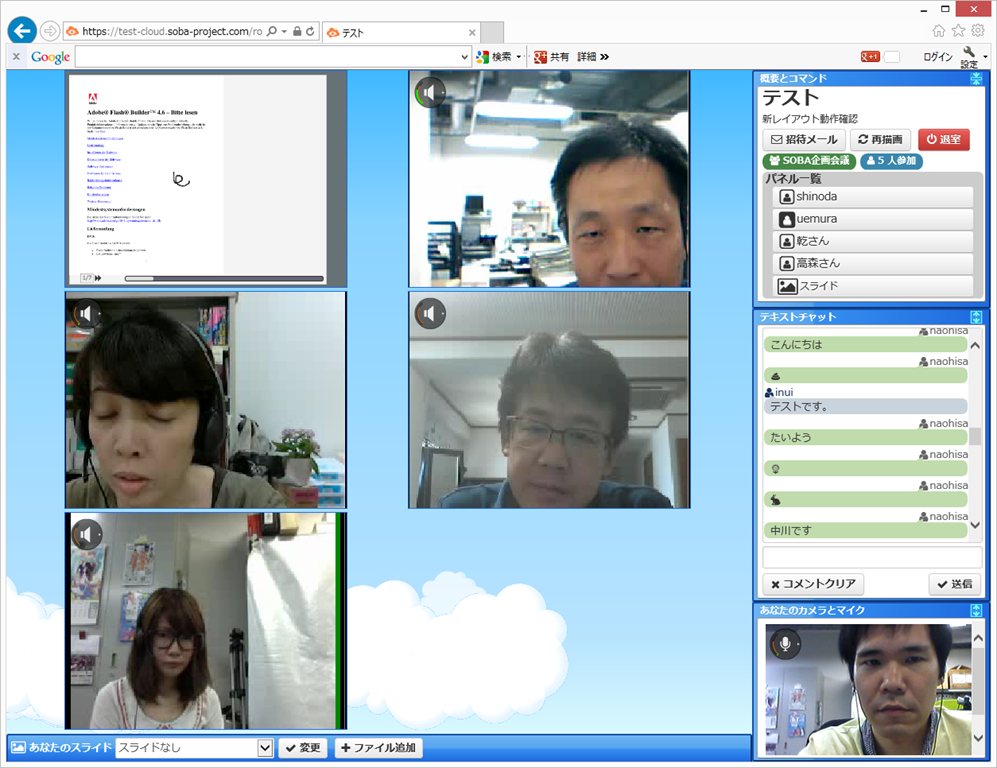
本日、web会議ミエルカ・クラウドがバージョンアップされて会議室画面が新しくなりました。少しばかり新しいレイアウトの機能をご紹介させて頂きます。概要画面の右側は固定のパネルが表示されています。上から概要とコマンド、テキストチャット、あなたのカメラとマイクになります。それぞれのパネルは拡大/縮小ボタンが付いています。このボタンを押すと表示の高さが変更されますが、拡大できるのは3つのパネルの中からひとつだけになります。